Düzeltme: Kuruluşunuzun Verileri Buraya Yapıştırılamaz

Kuruluş verilerinizi belirli bir uygulamaya yapıştıramıyorsanız, sorunlu dosyayı kaydedin ve verilerinizi yeniden yapıştırmayı deneyin.
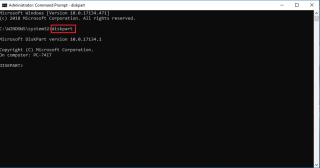
Bir işletim sistemi veya başka bir yazılım kurmanın en yaygın yolu, bilgisayarın DVD/Cd sürücüsüne bir CD veya DVD yerleştirip kendi yoluna gitmesine izin vermektir. Bu işlem, CD/DVD sürücülü bir sisteminiz varsa uygundur, ancak CD/DVD sürücüsü çalışmıyorsa veya kullandığınız sistemde yoksa ne olur? Bu gibi durumlarda, kurulum dosyalarının bulunduğu bir USB flash sürücü kurtarmaya gelir.
Burada, önyüklenebilir bir USB sürücüsü kullanarak pfSense'in nasıl kurulacağını size açıklayacağız.
Başlamadan önce, belirli bir şeye ihtiyacımız var:
pfSense'i yüklemek için önyüklenebilir USB oluşturma önkoşulları:
1. USB sürücüsü minimum 2 GB
2. pfSense görüntüsü
3. İndirilen Win32 Disk Görüntüleyici
Yukarıdakilerin tümüne sahip olduğunuzda, pfSense'i yüklemek için önyüklenebilir bir USB sürücü oluşturmaya hazırsınız.
Hedef diski temizleme
İlk olarak, herhangi bir sorun yaşamamak için USB diskini silmeniz gerekir. Bunu yapmak için aşağıdaki adımları izleyin:
1. USB sürücüsünü çalışan Windows PC'ye bağlayın.
2. Ardından arama çubuğuna komut istemi yazın, üzerine sağ tıklayın ve Yönetici olarak çalıştır'ı seçin.
3. Burada, Komut İstemi penceresinin altına diskpart yazın .
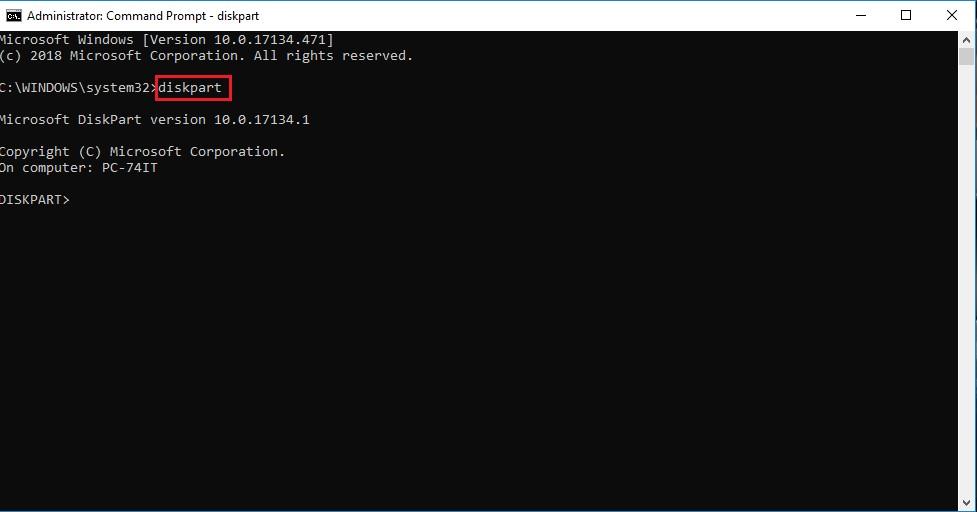
4. Ardından, yeni komut satırına list disk yazın ve USB flash sürücü numarasını belirlemek için Enter tuşuna basın. Bu komut bilgisayardaki tüm bağlı diskleri görüntüler. USB flash sürücünün sürücü numarasını not edin.
Not: Hangisinin flash sürücü numaranızı gösterdiğinden emin değilseniz, USB'yi çıkarın ve list disk komutunu çalıştırın . Şimdi flash sürücüyü geri takın ve tekrar list disk komutunu çalıştırın . Artık hangisinin flash sürücünüz olduğunu anlayabileceksiniz. Genellikle flash sürücü, disk menüsünün altındadır.
5. Ardından, USB sürücü numarasını veya USB sürücüsünün sürücü harfini takip eden diski seçin ve Enter tuşuna basın.
6. Şimdi, USB flash sürücüde bulunan tüm verileri silmek için clean yazın ve Enter Tuşuna basın.
Artık USB temiz olduğuna göre pfSense memstick görüntüsünü indirmemiz gerekiyor.
Ayrıca Oku: -
Önyüklenebilir USB Nasıl Oluşturulur Yüklemek için... Önyüklenebilir USB sürücü oluşturmak için piyasada çeşitli araçlar mevcuttur, ancak bazen işlemi yapmak isteriz...
USB Sürücü için Görüntü İndirme
Kullandığınız donanıma göre USB sürücüsü için pfSense görüntüsünü indirin , pfSense ve USB çubuğu 32-bit veya 64-bit sürümünü kuracaksınız.
Görüntü Dosyasını Çıkarma
Az önce indirdiğiniz dosya sıkıştırılmıştır, bu nedenle resmi yazmadan önce onu çıkarmanız gerekecektir. Bunun için, sıkıştırılmış dosyaları çıkarmak için ücretsiz bir ürün olan WinZip'i kullanabilirsiniz.
USB Sürücüye Görüntü dosyası Yazma
Görüntü dosyası çıkarıldıktan sonra onu bir USB sürücüsüne yazabilirsiniz. USB belleğe pfSense imajı yazmak için Win32 Disk Imager kullanacağız.
Not: Bu işlem hedef sürücüdeki tüm içeriği kaldıracaktır, bu nedenle sürücüyü seçerken dikkatli olun.
1. Win32 Disk Imager'ı indirin .
2. Ardından, indirilen dosyayı WinZip kullanarak çıkarın ve ardından Win32 Disk Imager.exe'yi çalıştırın.
3. Şimdi, mavi renkli klasör simgesine tıklayın ve ayıklanan dosyayı kaydettiğiniz konumdan pfSense-memstick.img öğesini seçin.
4. Aygıt açılır kutusundan USB sürücü harfini dikkatli bir şekilde seçin ve yaz'a tıklayın.
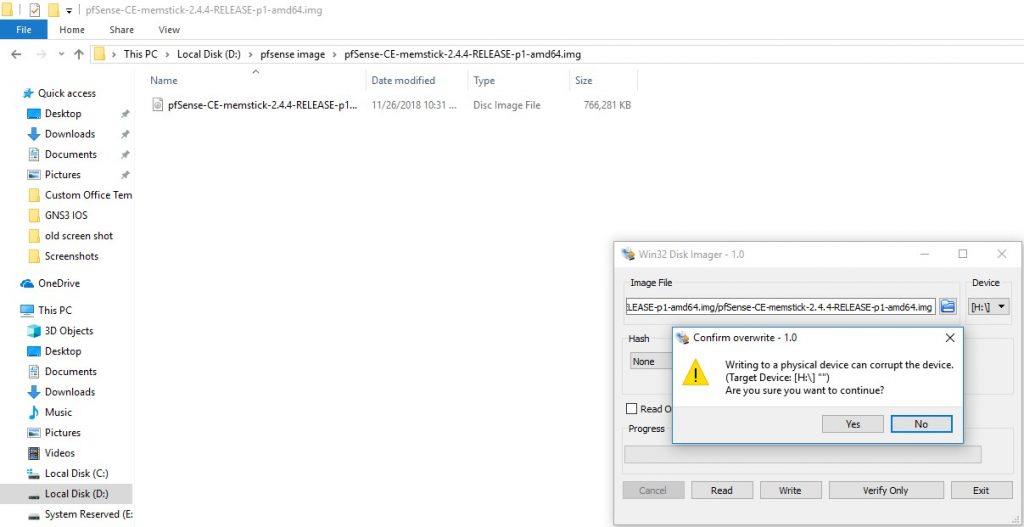
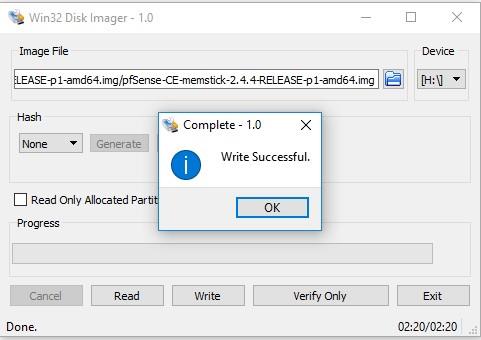
USB Sürücüden Önyükleme
Artık USB sürücüye yazılmış pfSense görüntüsüne sahip olduğumuza göre, pfSense'i yüklemeye hazırız. Ama yapman gereken son bir şey var. USB aygıtından önyüklemeyi desteklemek için BIOS ayarlarını değiştirmeniz gerekecektir.
Çoğu bilgisayarda, önyükleme aygıtı menüsüne erişmek için bir kısayol tuşu bulunur. Bunu erişim önyükleme menüsüne kullanın ve BIOS'u ayarlayın. Bittiğinde USB'yi takın. Ancak, önyükleme menüsü yoksa, sisteminizi USB'den önyüklemeye zorlayabilirsiniz.
USB sürücüsünün takılı olduğundan emin olun ve ardından pfSense karşılama menüsünden 3. seçeneği seçin.
Yükleyici başlatılıyor
pfSense, USB sürücüsünden önyüklemeye başlar başlamaz, kurtarma moduna veya yükleyici moduna girme seçeneği göreceksiniz. Yükleyiciyi başlatmak için “I” düğmesine basın.
Konsol Yapılandırması
Ardından, varsayılan ayarları kabul edin ve kurulum modunu seçin. İlk kez hızlı/kolay çalıştırdığınız için bu mod, ilk sabit diski otomatik olarak biçimlendirecek ve üzerine pfSense yükleyecektir.
Not : Hızlı yükleyiciyi seçtiğinizde, sabit sürücüdeki tüm veriler silinecektir. Bu nedenle, sabit diskinizde önemli veriler bulunmadığından emin olun.
Ancak, ayarları özelleştirmek istiyorsanız özel yükleme seçeneğini seçin.
Şimdi pfSense kurulumunu tamamlamak için ekrandaki talimatları izleyin.
pfSense yüklendikten sonra sistemi yeniden başlatmanız gerekir. USB sürücüsünü çıkardığınızdan emin olun. İlk kez pfSense önyüklemesi, LAN ve WAN arabirimlerini tanımlayabileceğiniz bir sihirbaz göreceksiniz. Arayüz, IP adresleri atamak için ekrandaki talimatları izleyin. Tüm bunlar yapıldıktan sonra, pfSense'i kullanmak için web arayüzünde oturum açmanız gerekecek.
Okumalısınız: -
USB Aygıt Tanınmadı Hatası Nasıl Düzeltilir... Bazen USB aygıtınızı kalem sürücü veya harici sabit disk gibi taktığınızda aşağıdaki hatayı alabilirsiniz...
Bu adımları kullanarak bir USB sürücüsü kullanarak pfSense'i yükleyebilirsiniz. Umarım öğreticiyi faydalı bulursunuz, aşağıdaki yorum bölümlerinde bize geri bildiriminizi bırakın.
Kuruluş verilerinizi belirli bir uygulamaya yapıştıramıyorsanız, sorunlu dosyayı kaydedin ve verilerinizi yeniden yapıştırmayı deneyin.
Microsoft Rewards ile Windows, Xbox ve Mobile platformlarında nasıl en fazla puan kazanabileceğinizi öğrenin. Hemen başlayın!
Windows 10
Skyrim'in sinir bozucu sonsuz yükleme ekranı sorununu çözerek daha sorunsuz ve kesintisiz bir oyun deneyimi sağlamanın etkili yöntemlerini öğrenin.
HID şikayetli dokunmatik ekranımla aniden çalışamaz hale geldim. Bilgisayarıma neyin çarptığı konusunda hiçbir fikrim yok. Eğer bu sizseniz işte bazı düzeltmeler.
PC'de canlı web seminerlerini kaydetmenin yararlı yollarını öğrenmek için bu kılavuzun tamamını okuyun. Windows 10, 8, 7 için en iyi web semineri kayıt yazılımını, üst ekran kaydediciyi ve video yakalama araçlarını paylaştık.
iPhone'unuzu bilgisayara bağladıktan sonra karşınıza çıkan açılır pencerede yanlışlıkla güven butonuna tıkladınız mı? Bu bilgisayara güvenmemek istiyor musunuz? Ardından, daha önce iPhone'unuza bağladığınız bilgisayarların güvenini nasıl kaldıracağınızı öğrenmek için makaleyi okuyun.
Ülkenizde akış için mevcut olmasa bile Aquaman'i nasıl yayınlayabileceğinizi bilmek ister misiniz? Okumaya devam edin ve yazının sonunda Aquaman'in keyfini çıkarabileceksiniz.
Bir web sayfasını kolayca PDF olarak nasıl kaydedeceğinizi öğrenin ve web içeriğini çevrimdışı erişim ve paylaşım için taşınabilir PDF dosyalarına dönüştürmek için çeşitli yöntem ve araçları keşfedin.
PDF belgelerinize not ekleyin - Bu kapsamlı kılavuz, bir PDF belgesine farklı yöntemlerle not eklemenize yardımcı olacaktır.








